PlayStation Network fiók csatlakoztatása a Discordhoz
Mit kell tudni
- Az interneten vagy a Discord alkalmazásban navigáljon ide FelhasználóBeállítások > Kapcsolatok és kattintson a PlayStation ikonra.
- A mobilalkalmazásban érintse meg a lehetőséget FelhasználóBeállítások > Kapcsolat majd válassza ki a Play StationHálózat opciót a listából.
- Végül jelentkezzen be PlayStation Network-fiókjába, és kövesse a képernyőn megjelenő utasításokat a fiókok összekapcsolásához.
Ebből a cikkből megtudhatja, hogyan csatlakoztathatja PlayStation Network-fiókját a Discordhoz. Megvitatjuk a különféle funkciókat is, amelyeket ez felold, és még azt is, hogyan rejtheti el játékállapotát a Discordban.
Csatlakoztasson PlayStation fiókot a Discordhoz
Azok a játékosok, akik szeretnének megmutatkozni, amikor PlayStation 4-en vagy PlayStation 5-ön játszanak a Discord-barátaikkal, összekapcsolhatják fiókjukat a Discord Connections rendszerével. Ehhez kövesse az alábbi lépéseket.
Először jelentkezzen be a Discord alkalmazásba vagy webhelyre számítógépen.
Ezután válassza ki a
Felhasználói beállítások opciót, amely úgy néz ki, mint egy fogaskerék ikon a Discord neve jobb oldalán.-
Válassza ki Kapcsolatok.
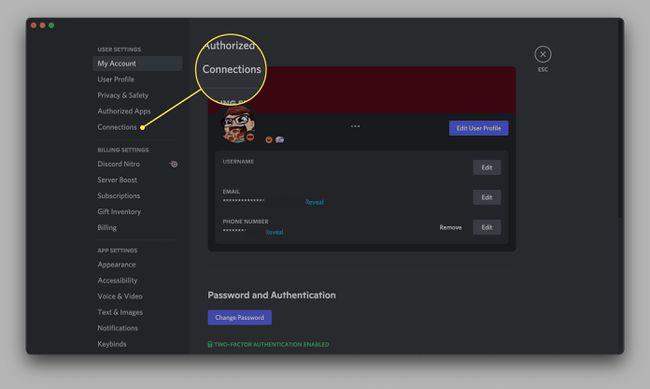
-
Kattints a PlayStation Network ikonra új böngészőablak megnyitásához és a PlayStation-fiókba való bejelentkezéshez.
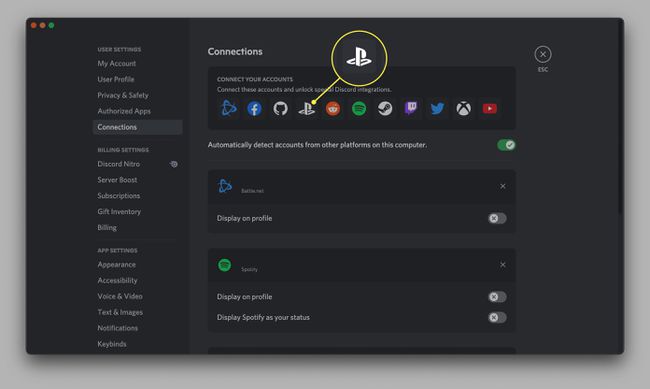
Kattintson Elfogad amikor megkérdezi, hogy engedélyezi-e a PlayStation számára a Discord-információk elérését. A PlayStation Network- és a Discord-fiókjai most csatlakoztatva vannak.
A folyamat végrehajtásához a mobilalkalmazásban meg kell érintenie fiókja ikonját a jobb alsó sarokban. Innen érintse meg a lehetőséget Kapcsolatok > Hozzáadás > PlayStation Network. Ezután jelentkezzen be PlayStation-fiókjába, és engedélyezze a kapcsolatot.
Azt is személyre szabhatja, hogy PlayStation Network-fiókja látható legyen-e a Discord-profiljában. Ehhez lépjen a Kapcsolatok elemre, majd váltson a PlayStation kapcsolat alatti különböző beállítások között. Ha alapértelmezés szerint elhagyja őket, PlayStation azonosítója látható lesz a Discordon, és a Discord állapota minden alkalommal frissül, amikor elindít egy játékot PS4-en vagy PS5-ön.
Streamelheted a PlayStationt Discordon?
Míg az új PlayStation kapcsolat lehetővé teszi, hogy bemutassa, mikor játszol, valójában nem streamelhetsz közvetlenül a PlayStation konzolodról Discord-barátaidnak. Ehelyett rögzítőkártyát kell használnia, például egy Elgato-t vagy a PlayStation Remote Play alkalmazását a számítógépen, hogy streamelje a játékokat Discord-hívásokra és szerverekre.
A legegyszerűbb módja annak, hogy játékokat streamelj PlayStationedről, ha felkeresed a PlayStation webhelyét és töltse le a Remote Play alkalmazást számítógépére. Innen indítsa el az alkalmazást, és USB-kábellel csatlakoztassa a PlayStation kontrollert a számítógépéhez.
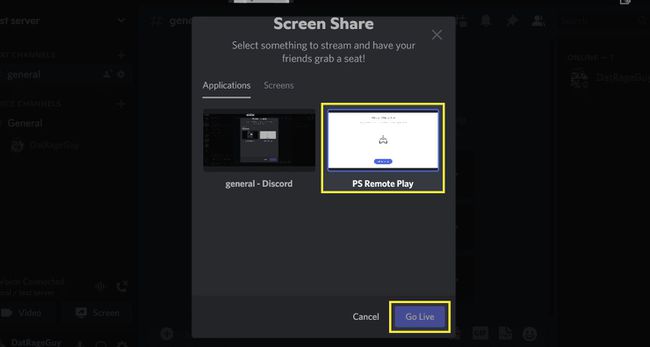
Ezután be kell töltenie a Discord-ot, és csatlakoznia kell egy híváshoz vagy szerverhez. Miután elindult a Remote Play alkalmazás, kattintson a Képernyő gombra, és válassza ki a Remote Play alkalmazást a megjelenő listából.
Bár ez a legegyszerűbb módszer, a PlayStation Remote Play alkalmazás 720P-re korlátozza a játékmenet rögzítését 30 FPS mellett. Ez azt jelenti, hogy nem fogsz tudni jó minőségben streamelni barátaid számára. Mivel azonban nem igényel extra hardvert a használatához, a Remote Play opció a rajongók kedvencévé vált a PlayStation-játékosok körében, akik meg akarják mutatni játékmenetüket barátaiknak a Discordon.
GYIK
-
Meg tudod szerezni a Discord-ot PlayStation-en?
Most, hogy a Discord és a PlayStation formális kapcsolatban áll egymással, sokan kíváncsiak voltak arra, hogy használhatod-e a Discordot PlayStationeden. Sajnos a válasz jelenleg még mindig nem. Továbbra is a PlayStation Party rendszerre kell hagyatkoznia, ha közvetlenül a konzolján szeretne beszélni barátaival. Egyelőre nem világos, hogy a PlayStation és a Discord tervezi-e dedikált Discord alkalmazás hozzáadását a PlayStation konzolokhoz.
-
Hogyan kapcsolhatom a Twitch-et a Discord-hoz?
Bár a Discordot nem használhatod közvetlenül PlayStationedről, a Twitch-fiókodat összekapcsolhatod a Discorddal, hogy barátaid és követőid lógjanak a közvetítések között. A Discordban lépjen ide Felhasználói beállítások > Kapcsolatok > Megrándult és adja meg a hitelesítő adatait. Azután, csinálj szervert és menj oda Szerverbeállítások > Twitch integráció hogy szobát készítsen csak az előfizetőinek.
